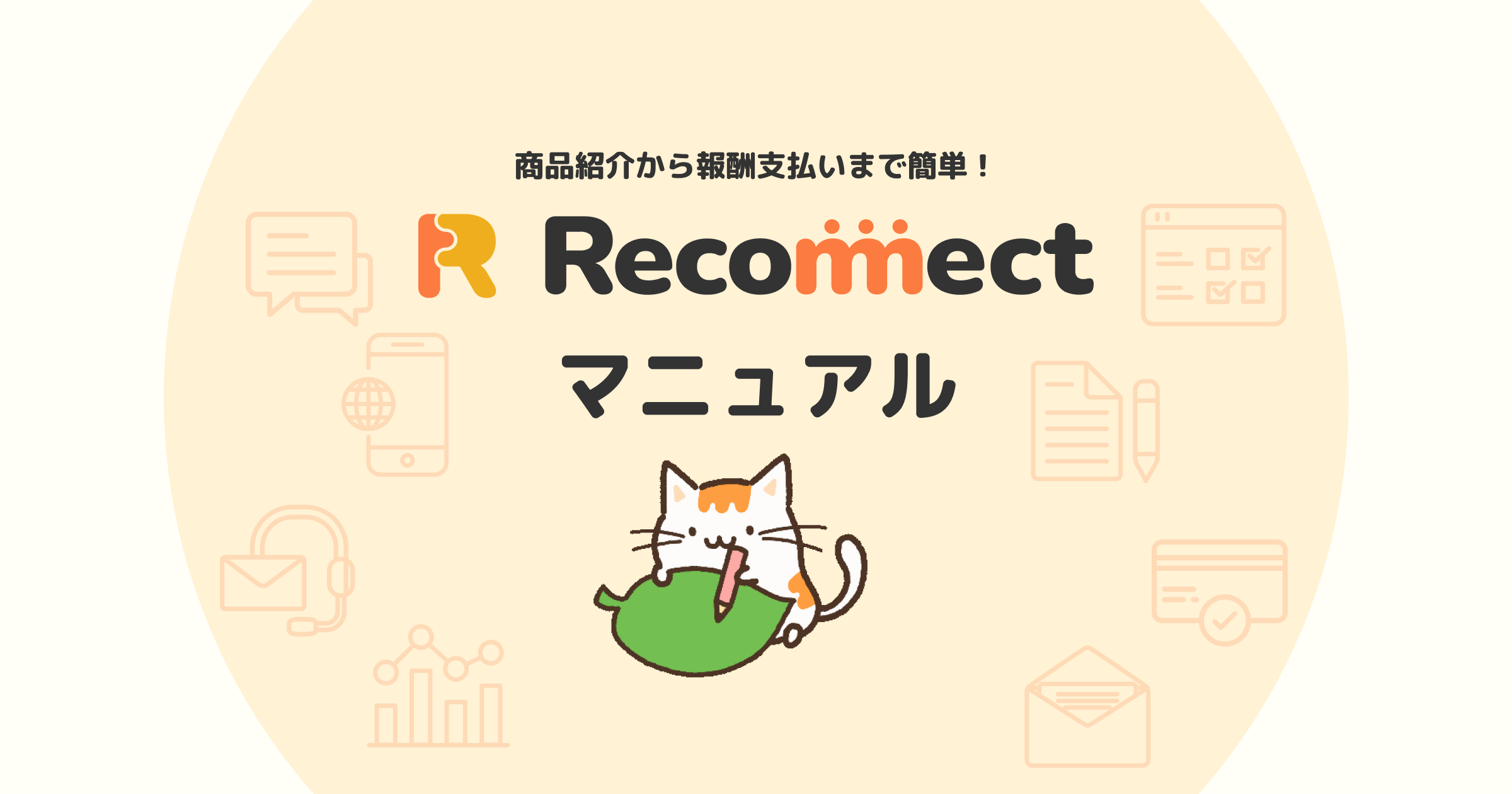目次
はじめに
Recommect のアフィリエイト広告では発生した成果ごとに対象の商品を購入したユーザーの 識別データ を収集し保存することができます。
本記事では広告作成時の識別データの保存方法の詳細について解説いたします。
前提条件
■ Stripe 連携を行う場合
CV設定 は リンク឴方式 のみ有効です。タグ឴方式 ではご利用できません。
■ Stripe឴ 連携以外の場合
成果地点 到達直前のWEBページのHTML内で、収集したい 識別データ を取得可能な仕組みを組み込めることが、必須条件となります。
広告作成時 - 識別データのキー設定
広告ページ側HTMLで取得した識別データを、Recommectで受け取るためのキー名等を設定していきます。
広告作成時 - 識別データのキー設定の一連の流れ
1. 「識別データを設定する」画面を開く
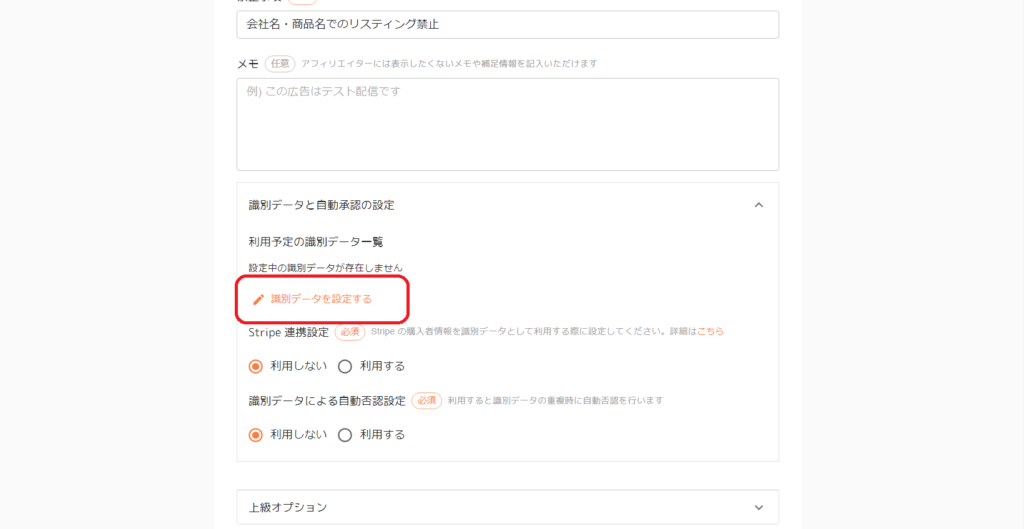
広告作成時に「識別データと自動承認の設定」トグルを開き、「識別データを設定する」ボタンをクリックしてください。
2. 識別データを設定する

識別データ設定用モーダルが開くので、「項目を追加する」ボタンをクリックして、「データの種類」「データ名」「キー名」を入力します。
※ 「データの種類」に「メールアドレス」「名前」を選択すると自動でデータ名とキー名が入力されます。Stripe連携の場合はキー名は変更せずそのままご利用ください。Stripe連携をしない場合は自由なキー名に変更可能です。
※ キーは複数設定可能です。
※ Stripe連携の場合、取得可能なキーは「メールアドレス」「名前」のみとなります。
3. 設定内容を確認
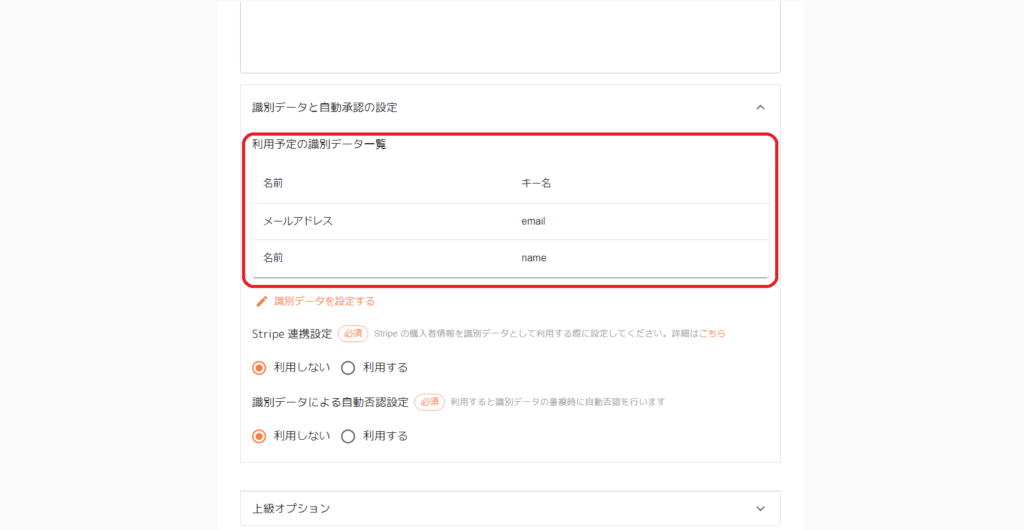
「利用予定の識別データ一覧」に設定したキーが表示されます。
続けて 広告作成方法 の残り手順を進め、広告を完成させてください。
CV設定(WEBページへの組み込み時の設定) - 設定調整
各設定方式によって調整方法が変わります。
ご利用になる埋め込み方式により以下をご参照ください。
関連ページ:CV設定
リンク方式とは、Recommectから取得した「成果地点URL」を、成果達成後ページのリダイレクト先に指定する方式です。
成果地点URLページへリダイレクトさせる際に、収集したい識別データが成果地点URLのパラメーターとして付与された状態で送信されるようにご調整ください。
以下の操作デモでは、Javascriptのwindow.location.href()を利用してリダイレクトさせる場合の調整例を紹介します。
関連ページ:リンク方式のCV設定手順
Stripe連携の場合は、以下の2設定を行うのみで識別データ収集の調整が可能です。
- 広告作成時に「Stripe連携設定」を追加設定
- StripePaymentLinksにて購入後のリダイレクトページURLの編集
関連ページ:リンク方式のCV設定手順
1. 広告作成時に「Stripe連携設定」を追加設定
Stripeから「APIキー」(制限付き)を取得し、広告作成画面の「Stripe APIキーの設定」へ入力ください。
2. StripePaymentLinksにて購入後のリダイレクトページURLの編集
Recommectから取得したStripe連携専用URLを、StripePaymentLinksの購入後のリダイレクトページとして設定ください。
タグ方式とは、Recommectから取得したJavascriptタグを、各WEBページのHTML内に埋め込む従来どおりの方式です。
成果地点タグ内の「const params」から始まる行に、識別データの組み合わせのデータを追加して編集します。
編集したタグは通常の手順通り成果地点WEBページの<head>タグ内、もしくは<body>タグ末尾へ貼り付けてください。
関連ページ:タグ方式のCV設定手順
保存済み識別データの確認方法

保存された識別データは、成果管理ページ の「識別឴データ」の項目にて確認が可能です。
画面上部のキーワード検索にて識別データの絞り込みも可能ですので、必要に応じてご活用ください。
キーワード検索時の注意事項
一度検索を実行後、成果のステータスを変更すると変更後のステータスの成果一覧もキーワード検索で一致した成果のみが表示されます。
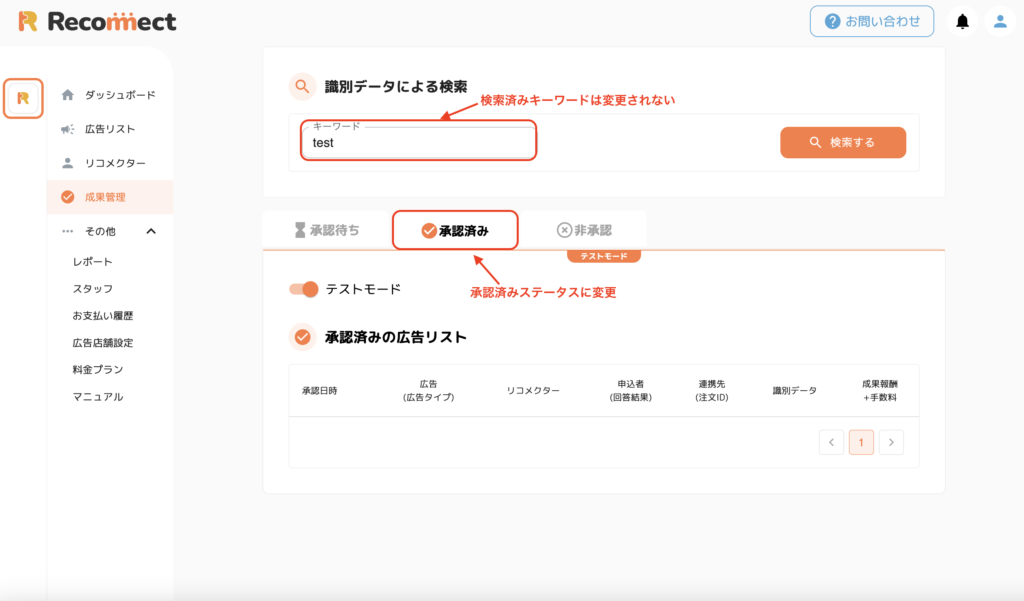
ステータス変更後にキーワード検索をリセットする場合は、キーワードを未入力にして検索を実行するか、別ページに遷移後に再度成果管理ページにアクセスし直してください。
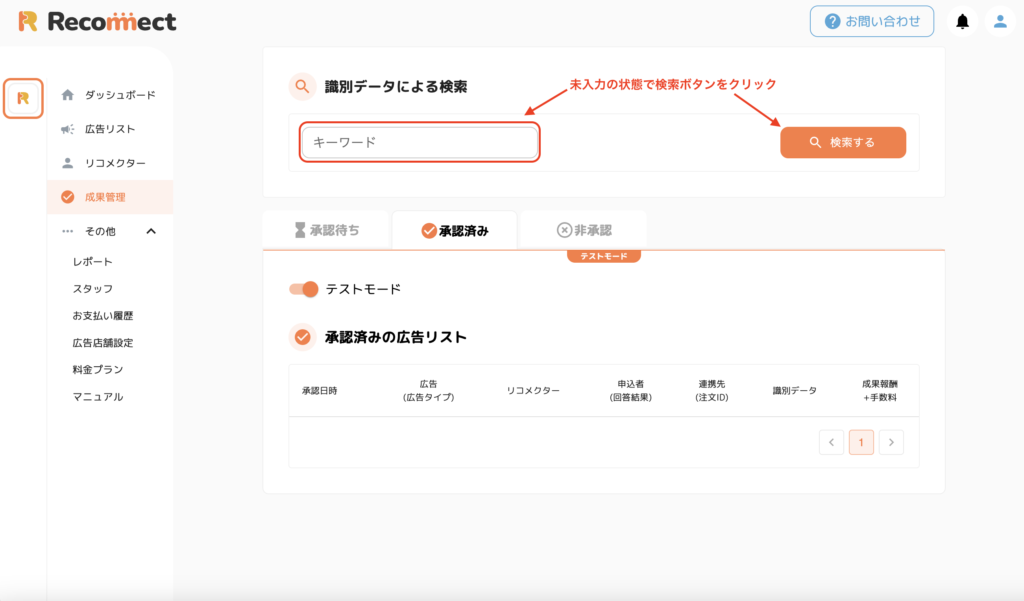
終わりに
識別データの保存方法についての解説は以上になります。
保存した識別データを利用した自動否認機能の利用方法は以下をご確認ください。